win7旗舰版无法安装net4.5该怎么办win7旗舰版无法安装net4.5解决方法
来源:Win7之家
时间:2023-08-10 14:41:22 124浏览 收藏
亲爱的编程学习爱好者,如果你点开了这篇文章,说明你对《win7旗舰版无法安装net4.5该怎么办win7旗舰版无法安装net4.5解决方法》很感兴趣。本篇文章就来给大家详细解析一下,主要介绍一下,希望所有认真读完的童鞋们,都有实质性的提高。
win7旗舰版客户在安装net4.5的情况下出现了组装未成功的提醒,怎么办呢?你先打开管理方法控制面板,点一下服务,随后找到WindowsUpdate鼠标右键终止,以后再根据cmd命令打开cmd对话框,随后输入netstopWuAuServ实行,以后将SoftwareDistribution文件夹重命名为SDold,再将刚关掉的服务运行就能够正常的安装net4.5了。
win7旗舰版无法安装net4.5该怎么办:
1、在桌面上找到“电子计算机”,单击右键挑选“管理方法”,如下图所示:
2、在打开的“电脑管理”对话框中依途径“服务和应用软件——服务”打开,在目录中找到“WindowsUpdate”并单击右键挑选“终止”。
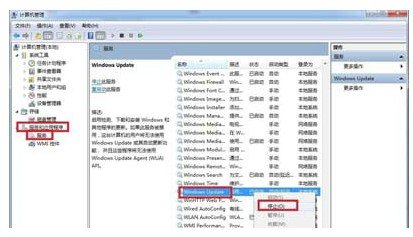
3、按着“Win+R”键打开运作提示框,键入cmd并回车键,在打开的页面输入netstopWuAuServ回车键(终止WindowsUpdate服务),如下图所示:
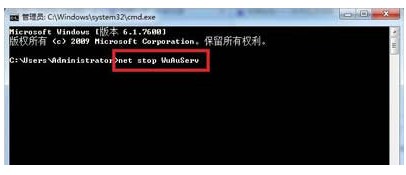
4、按着“Win+R”键打开运作提示框,键入%windir%并回车键,在打开的页面找到SoftwareDistribution文件夹名称并把其重新命名为SDold,如下图所示:
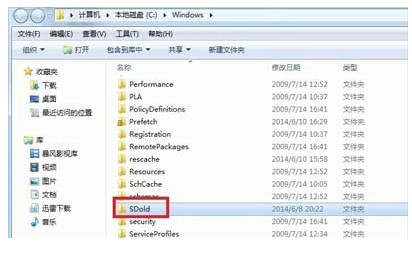
5、这时再打开原先的“电脑管理”对话框中依途径“服务和应用软件——服务”打开,在目录中找到“WindowsUpdate”并单击右键挑选“运行”,这时再组装Microsoft.NETwork4.5\\4.0的安装文件就可顺利完成了。
文中关于解决方法,Win旗舰版,安装问题的知识介绍,希望对你的学习有所帮助!若是受益匪浅,那就动动鼠标收藏这篇《win7旗舰版无法安装net4.5该怎么办win7旗舰版无法安装net4.5解决方法》文章吧,也可关注golang学习网公众号了解相关技术文章。
-
501 收藏
-
501 收藏
-
501 收藏
-
501 收藏
-
501 收藏
-
403 收藏
-
461 收藏
-
265 收藏
-
210 收藏
-
182 收藏
-
465 收藏
-
261 收藏
-
499 收藏
-
404 收藏
-
105 收藏
-
282 收藏
-
221 收藏
-

- 前端进阶之JavaScript设计模式
- 设计模式是开发人员在软件开发过程中面临一般问题时的解决方案,代表了最佳的实践。本课程的主打内容包括JS常见设计模式以及具体应用场景,打造一站式知识长龙服务,适合有JS基础的同学学习。
- 立即学习 543次学习
-

- GO语言核心编程课程
- 本课程采用真实案例,全面具体可落地,从理论到实践,一步一步将GO核心编程技术、编程思想、底层实现融会贯通,使学习者贴近时代脉搏,做IT互联网时代的弄潮儿。
- 立即学习 516次学习
-

- 简单聊聊mysql8与网络通信
- 如有问题加微信:Le-studyg;在课程中,我们将首先介绍MySQL8的新特性,包括性能优化、安全增强、新数据类型等,帮助学生快速熟悉MySQL8的最新功能。接着,我们将深入解析MySQL的网络通信机制,包括协议、连接管理、数据传输等,让
- 立即学习 500次学习
-

- JavaScript正则表达式基础与实战
- 在任何一门编程语言中,正则表达式,都是一项重要的知识,它提供了高效的字符串匹配与捕获机制,可以极大的简化程序设计。
- 立即学习 487次学习
-

- 从零制作响应式网站—Grid布局
- 本系列教程将展示从零制作一个假想的网络科技公司官网,分为导航,轮播,关于我们,成功案例,服务流程,团队介绍,数据部分,公司动态,底部信息等内容区块。网站整体采用CSSGrid布局,支持响应式,有流畅过渡和展现动画。
- 立即学习 485次学习
